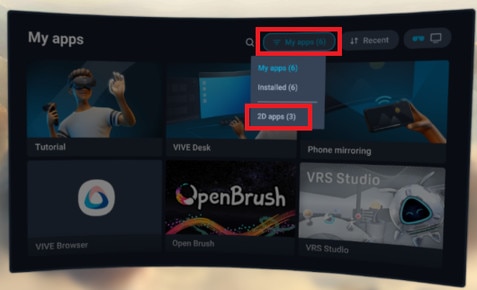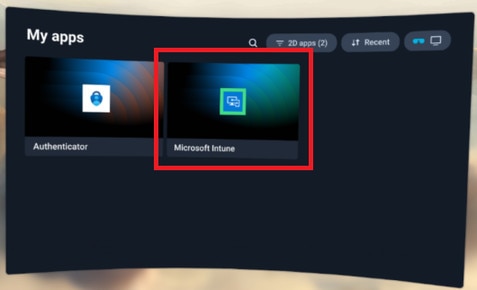-
개요
-
시작하기
-
하드웨어
-
설정(헤드셋 및 컨트롤러)
-
설정(플레이 영역)
-
-
스크린샷, 파일 및 앱 관리하기
-
VIVE Manager 사용하기
-
콘텐츠를 공유하고 스트리밍하기
-
설정
-
VIVE Focus Vision 비즈니스용
-
자주 묻는 질문
-
일반
-
헤드셋 및 컨트롤러
-
아이 트래킹과 IPD
-
Microsoft Intune
Microsoft Intune에 VIVE Focus Vision 등록하기
Microsoft Intune에 VIVE Focus Vision을 등록하려면 먼저 Microsoft Endpoint Manager에서 장치 등록 토큰을 생성해야 합니다. 장치 등록 토큰을 만든 후에는 헤드셋에 직접 업로드하거나 토큰을 사용하여 헤드셋에 업로드할 수 있는 일괄 구성 패키지를 만들 수 있습니다. 자세한 내용은 다음을 참조하십시오.
헤드셋을 등록한 후, Microsoft Intune에서 장치 잠금 PIN 또는 비밀번호를 생성하면, PIN 또는 비밀번호는 VIVE Focus Vision의 장치 잠금 암호 요구 사항에 따라 4-8자리 숫자로 제한됩니다.
장치 등록 토큰 만들기
- 컴퓨터의 웹 브라우저에서 https://endpoint.microsoft.com/로 이동하세요. Microsoft 계정으로 로그인해야 할 수 있습니다.
- 장치 > 등록 > Android로 이동합니다.
-
요구 사항과 일치하는 등록 프로필을 선택합니다.
- 기업 소유, 사용자 연결 장치
- 기업 소유, 사용자 없는 장치
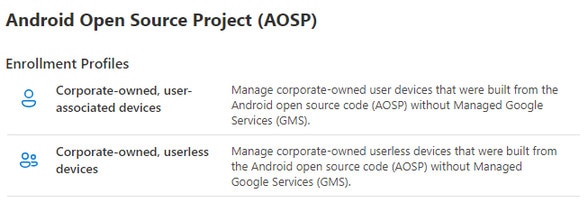
-
해당 등록 페이지에서 + 프로필 만들기를 클릭합니다.
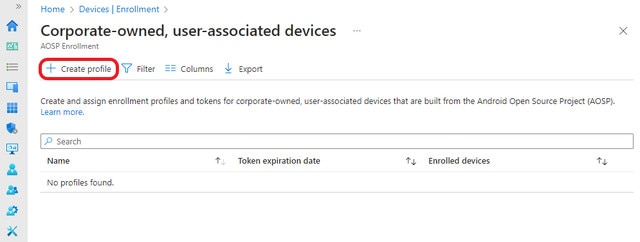
-
프로필 세부 정보를 지정하고 다음을 클릭합니다.
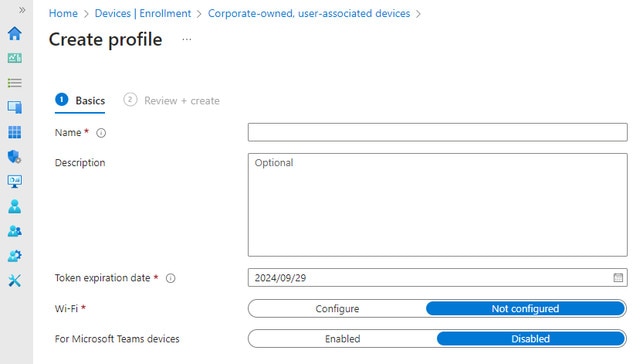 메모:
메모:Wi-Fi 연결이 필요합니다. 장치가 Wi-Fi 네트워크에 연결되지 않으면 등록할 수 없습니다.
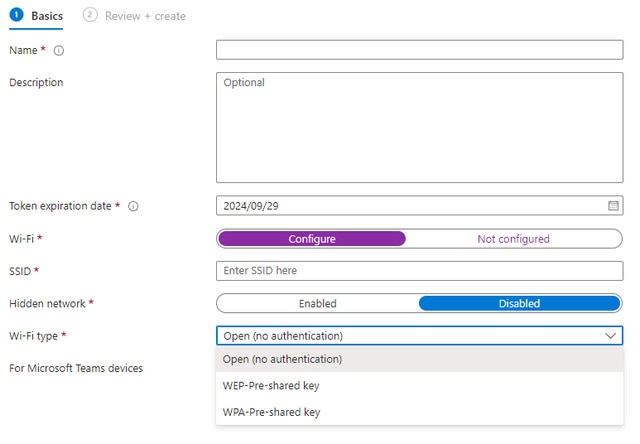
- 프로필 정보를 검토하고 만들기를 클릭합니다.
-
프로필 페이지를 열고 토큰 > 토큰 표시를 클릭합니다.
등록 토큰의 QR 코드가 표시됩니다.
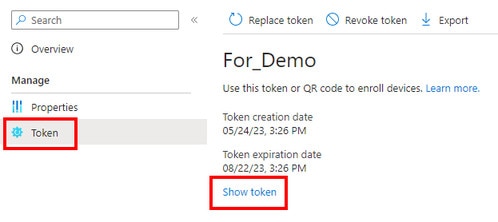
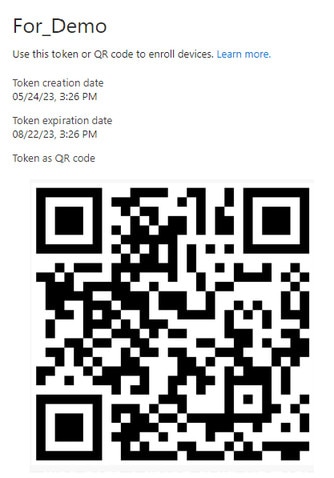
이 페이지는 열어 두십시오. 헤드셋으로 QR 코드를 스캔하여 등록하고 Microsoft Intune에 대해 설정해야 합니다. 또한 웹페이지를 확대하여 QR 코드를 더 크게 볼 수도 있습니다. 헤드셋을 등록하고 Microsoft Intune에 대해 설정하기를 참조하십시오.
헤드셋을 등록하고 Microsoft Intune에 대해 설정하기
- QR 코드 스캔
- 일괄 구성 패키지를 만들고 업로드하기
헤드셋 등록을 완료했으면 설정할 수 있습니다.
QR 코드를 스캔하여 헤드셋 등록하기
- 로비에서 설정 > 고급 > MDM 설정 > QR 코드를 선택합니다.
-
화면의 QR 코드 스캐너를 사용하여 컴퓨터 화면에 표시된 QR 코드를 스캔합니다. 코드가 스캔 영역 안에 맞게 조정하고, 코드를 성공적으로 스캔할 때까지 고정하십시오.
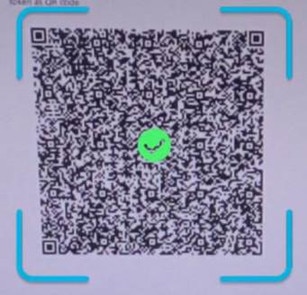
모바일 기기 관리(MDM) 솔루션 업로드하기
VIVE Business+를 사용하여 MDM 솔루션을 업로드하는 방법을 설명하는 아래 단계는 VIVE Business+ 사용자 가이드에서 확인할 수 있습니다. 모바일 장치 관리(MDM) 솔루션 업로드하기를 참조하십시오.
- VIVE Business+에서 파일 관리 > 관리 솔루션을 클릭합니다.
- 추가를 클릭하고 Microsoft Intune을 선택합니다.
- MDM 파일 업로드 아래에서 찾아보기를 클릭하고 장치 등록 토큰 JSON 파일과 연결된 Microsoft 에이전트 APK 파일을 업로드합니다. "android.app.extra.PROVISIONING_DEVICE_ADMIN_PACKAGE_DOWNLOAD_LOCATION" 아래 JSON 파일에 제공된 URL에서 APK 파일을 다운로드할 수 있습니다.
- 자격 증명 구성 파일(.json) 아래에서 찾아보기를 클릭하고 장치 등록 토큰 JSON 파일을 업로드합니다.
- 추가 클릭
-
관리자 솔루션 할당이 선택된 그룹을 생성하고 헤드셋을 할당합니다.
장치 설정하기
- MDM 설정 창이 나타납니다. Microsoft Intune 에이전트가 자동으로 헤드셋을 등록합니다. 등록이 완료되면 화면의 지시에 따라 헤드셋 설정을 마칩니다. 다음으로 수행할 작업은 장치 등록 토큰을 만들 때 선택한 등록 프로필에 따라 달라집니다.
-
사용자 연결 장치를 사용할 경우 먼저 장치에 로그인하고 장치를 등록해야 합니다.
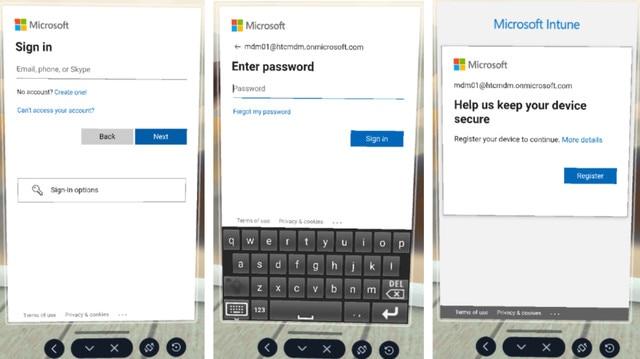
-
사용자 없는 장치를 사용할 경우 바로 장치 설정으로 계속 진행하면 됩니다. 시작을 선택합니다.
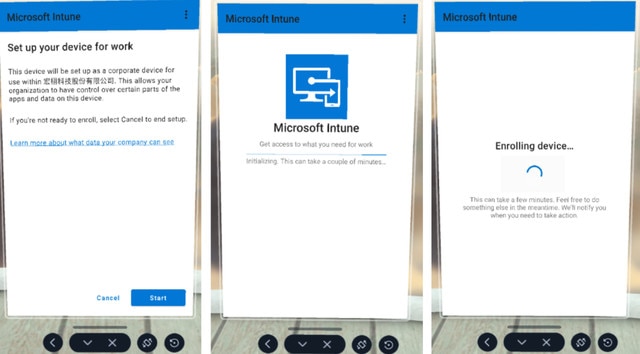 팁: 설정 중에 헤드셋을 다시 시작하거나 일부 다른 이유로 설정이 중단된 경우 라이브러리에서 설정을 재개할 수 있습니다. 먼저 라이브러리로 이동하여 필터 버튼
팁: 설정 중에 헤드셋을 다시 시작하거나 일부 다른 이유로 설정이 중단된 경우 라이브러리에서 설정을 재개할 수 있습니다. 먼저 라이브러리로 이동하여 필터 버튼 을 선택한 다음 2D 앱을 선택합니다.Microsoft Intune을 선택하여 장치 설정을 계속합니다.
을 선택한 다음 2D 앱을 선택합니다.Microsoft Intune을 선택하여 장치 설정을 계속합니다.